Wie kann ich das Netzwerk Windows 10 vergessen?
Haben Sie Schwierigkeiten, ein Netzwerk auf Ihrem Windows 10 -Computer zu vergessen? Haben Sie versucht, eine Verbindung zu einem anderen Netzwerk herzustellen, können aber die alte nicht loswerden? Mach dir keine Sorgen, du bist nicht allein. Viele Windows 10 -Benutzer stellen sich diesem Problem gegenüber und es kann echte Kopfschmerzen sein. In diesem Artikel werden wir diskutieren, wie Sie ein Netzwerk in Windows 10 vergessen und sicherstellen, dass Sie eine Verbindung zu dem gewünschten Netzwerk herstellen können. Wenn Sie also Probleme haben, ein Netzwerk zu vergessen, lesen Sie weiter, um mehr zu erfahren.
- Gehen Sie zu Einstellungen.
- Klicken Sie auf Netzwerk und Internet.
- Klicken Sie im linken Bereich auf Wi-Fi.
- Scrollen Sie im rechten Bereich nach unten und klicken Sie auf bekannte Netzwerke verwalten.
- Wählen Sie das Netzwerk aus, das Sie vergessen möchten.
- Klicken Sie auf die Schaltfläche vergessen.
- Klicken Sie auf Ja, um zu bestätigen.
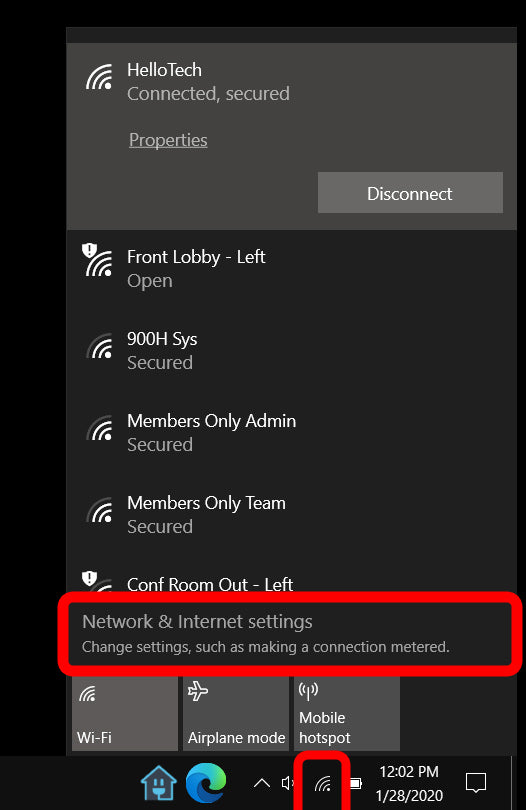
Vergessen Sie ein Netzwerk in Windows 10
Windows 10 erleichtert es einfach, ein Netzwerk in wenigen einfachen Schritten zu vergessen. Dies ist nützlich, wenn Sie über ein WLAN -Netzwerk verfügen, das Sie nicht mehr verwenden, oder wenn Sie sicherstellen möchten, dass Ihr Computer nicht automatisch mit einem unsicheren Netzwerk verbunden ist. In diesem Handbuch zeigen wir Ihnen, wie Sie ein Netzwerk in Windows 10 vergessen.
Wenn Sie mit einem Netzwerk verbunden sind, erinnert sich Windows an das Netzwerk und stellt automatisch eine Verbindung dazu, wenn es in Reichweite ist. In einigen Fällen kann dies vorteilhaft sein, da es dazu beitragen kann, Zeit und Mühe bei der Verbindung mit einem Netzwerk zu sparen. Wenn Sie jedoch nicht mehr mit einem Netzwerk verbunden werden möchten, ist es wichtig zu wissen, wie Sie es vergessen können. Dies ist besonders wichtig, wenn Sie mit einem unsicheren Netzwerk verbunden sind, da Sie sich ohne Ihr Wissen davon abhalten können, sich darauf zu verbinden.
Trennung vom Netzwerk
Der erste Schritt, um ein Netzwerk in Windows 10 zu vergessen, besteht darin, die Verbindung vom Netzwerk zu trennen. Dies kann durch Klicken auf das Netzwerksymbol in der Taskleiste erfolgen und das Netzwerk auswählen, von dem Sie die Verbindung trennen möchten. Sobald Sie dies getan haben, werden Sie nicht mehr mit dem Netzwerk verbunden.
Entfernen des Netzwerks aus der Liste
Sobald Sie vom Netzwerk getrennt haben, müssen Sie es aus der Liste der verfügbaren Netzwerke entfernen. Öffnen Sie dazu die Einstellungs -App und gehen Sie zum Abschnitt „Netzwerk & Internet“. Hier sehen Sie eine Liste der verfügbaren Netzwerke. Wählen Sie das Netzwerk aus, das Sie vergessen möchten, und drücken Sie die Taste "Vergessen". Sobald Sie dies getan haben, wird das Netzwerk aus der Liste entfernt und Sie können sich nicht mehr dazu verbinden.
Ändern der Netzwerksicherheitseinstellungen
In einigen Fällen möchten Sie möglicherweise die Sicherheitseinstellungen für ein Netzwerk ändern. Wenn Sie beispielsweise mit einem öffentlichen WLAN -Netzwerk verbunden sind, möchten Sie möglicherweise die Sicherheitseinstellungen von einem offenen Netzwerk in ein sicheres ändern. Öffnen Sie dazu die Netzwerk- und Interneteinstellungen und wählen Sie das Netzwerk aus, das Sie ändern möchten. Hier können Sie die Sicherheitseinstellungen für das Netzwerk ändern.
Ändern des Netzwerknamens
Eine weitere nützliche Funktion von Windows 10 ist die Möglichkeit, den Namen eines Netzwerks zu ändern. Dies kann Ihnen helfen, ein bestimmtes Netzwerk problemlos zu identifizieren, insbesondere wenn Sie über mehrere Netzwerke in Ihrem Zuhause oder Büro verfügen. Um den Namen eines Netzwerks zu ändern, öffnen Sie die Netzwerk- und Interneteinstellungen und wählen Sie das Netzwerk aus, das Sie ändern möchten. Hier können Sie den Namen des Netzwerks ändern.
Löschen gespeicherter Anmeldeinformationen
In einigen Fällen kann Windows Ihre Anmeldeinformationen für ein Netzwerk speichern. Dies kann nützlich sein, wenn Sie schnell eine Verbindung zum Netzwerk herstellen möchten, ohne dass Sie Ihre Anmeldeinformationen jedes Mal eingeben möchten. Wenn Sie jedoch sicherstellen möchten, dass Ihre Anmeldeinformationen nicht gespeichert sind, können Sie sie aus der Liste der gespeicherten Netzwerke löschen. Öffnen Sie dazu die Netzwerk- und Interneteinstellungen und wählen Sie das Netzwerk aus, für das Sie die Anmeldeinformationen löschen möchten. Hier können Sie alle gespeicherten Anmeldeinformationen für das Netzwerk löschen.
Verwenden von Windows -Diagnostik -Tools
Windows 10 enthält eine Reihe von diagnostischen Tools, mit denen Sie netzwerkbezogene Probleme diagnostizieren und beheben können. Diese Tools können verwendet werden, um eine Vielzahl von netzwerkbezogenen Problemen zu beheben, einschließlich vergessener Netzwerke. Um auf die diagnostischen Tools zuzugreifen, öffnen Sie die Netzwerk- und Interneteinstellungen und wählen Sie die Registerkarte Diagnose aus. Hier können Sie auf die verschiedenen verfügbaren diagnostischen Tools zugreifen.
Ausführen eines Netzwerk -Fehlerbehebungsmittels
Eines der nützlichsten diagnostischen Tools ist der Network -Fehlerbehebungsmittel. Dieses Tool kann Ihnen helfen, eine Vielzahl von netzwerkbezogenen Problemen zu diagnostizieren und zu beheben, einschließlich vergessener Netzwerke. Öffnen Sie die Netzwerkeinstellungen und wählen Sie die Registerkarte "Network TrouBeshooter", um den Network -Fehlerbehebungsmittel zu verwenden. Hier können Sie die Network -Fehlerbehebung ausführen und die Anweisungen zur Diagnose und Behebung von netzwerkbezogenen Problemen befolgen.
Verwenden von Netzwerkreset
Wenn Sie weiterhin Probleme mit Ihrem Netzwerk haben, können Sie die Netzwerk -Reset -Funktion verwenden, um Ihre Netzwerkeinstellungen zurückzusetzen. Dadurch wird Ihre Netzwerkeinstellungen auf die Standardeinstellungen zurückgesetzt und kann dazu beitragen, alle Probleme zu beheben, die Sie möglicherweise haben. Öffnen Sie die Netzwerk- und Interneteinstellungen und wählen Sie die Registerkarte "Netzwerk Reset" aus. Hier können Sie Ihre Netzwerkeinstellungen auf die Standardeinstellungen zurücksetzen.
Top 6 häufig gestellte Fragen
Was ist der Prozess, um ein Netzwerk in Windows 10 zu vergessen?
Der Prozess zum Vergessen eines Netzwerks in Windows 10 ist relativ einfach. Öffnen Sie zuerst das Bedienfeld und klicken Sie dann auf Netzwerk und Internet. Klicken Sie im Menü links auf das Netzwerk und die Freigabecenter. Hier sehen Sie eine Liste von Netzwerken, die mit Ihrem Computer verbunden sind. Klicken Sie mit der rechten Maustaste auf das Netzwerk, das Sie vergessen möchten, und klicken Sie auf "Vergessen". Dadurch wird die Verbindung von Ihrem Computer entfernt.
Was passiert, wenn ich ein Netzwerk in Windows 10 vergesse?
Wenn Sie ein Netzwerk in Windows 10 vergessen, erinnert sich Ihr Computer nicht mehr an die Verbindung zu diesem Netzwerk. Dies bedeutet, dass Ihr Computer nicht mehr automatisch eine Verbindung zum Netzwerk herstellt, wenn es sich in Reichweite befindet, und Sie müssen die Netzwerkanmeldeinformationen manuell eingeben, um eine Verbindung herzustellen.
Gibt es Risiken, ein Netzwerk in Windows 10 zu vergessen?
Das Vergessen eines Netzwerks in Windows 10 sollte kein Risiko für Ihren Computer darstellen. Das einzige Risiko besteht darin, dass Sie möglicherweise die Netzwerkanmeldeinformationen erneut eingeben müssen, wenn Sie jemals wieder eine Verbindung zum Netzwerk herstellen möchten. Dies ist jedoch eine geringfügige Unannehmlichkeit, die leicht verwaltet werden kann.
Was soll ich tun, wenn ich die Netzwerkanmeldeinformationen für ein Netzwerk in Windows 10 vergesse?
Wenn Sie die Netzwerkanmeldeinformationen für ein Netzwerk in Windows 10 vergessen, müssen Sie sich möglicherweise an den Netzwerkadministrator oder den Internetdienstanbieter wenden, um die Anmeldeinformationen zu erhalten. In einigen Fällen können Sie die Anmeldeinformationen möglicherweise über die webbasierte Konfigurationsseite des Routers zurücksetzen.
Was mache ich, wenn ich ein Netzwerk in Windows 10 vergesse, aber dennoch eine Verbindung herstellen muss?
Wenn Sie ein Netzwerk in Windows 10 vergessen, aber dennoch eine Verbindung herstellen müssen, können Sie die Netzwerkanmeldeinformationen im Netzwerk und in der Freigabezentrale manuell eingeben. Klicken Sie auf das Netzwerk, mit dem Sie eine Verbindung herstellen möchten, und geben Sie dann die Netzwerkanmeldeinformationen in die Eingabeaufforderung ein. Auf diese Weise können Sie eine Verbindung zum Netzwerk herstellen.
Was soll ich tun, wenn ich ein Netzwerk in Windows 10 vergesse, aber ich erinnere mich nicht an die Netzwerkanmeldeinformationen?
Wenn Sie ein Netzwerk in Windows 10 vergessen, sich jedoch nicht an die Netzwerkanmeldeinformationen erinnern, müssen Sie sich möglicherweise an den Netzwerkadministrator oder den Internetdienstanbieter wenden, um die Anmeldeinformationen zu erhalten. In einigen Fällen können Sie die Anmeldeinformationen möglicherweise über die webbasierte Konfigurationsseite des Routers zurücksetzen.
Vergessen oder entfernen Sie ein drahtloses Netzwerk unter Windows 10 │Wow-to
Wenn Sie Schwierigkeiten haben, Ihr Netzwerk in Windows 10 zu vergessen, haben Sie jetzt das Wissen und Werkzeuge dazu. Sie können das Netzwerk entweder innerhalb von Windows 10 vergessen oder Ihre Netzwerkeinstellungen auf die Standardeinstellung zurücksetzen. Beide Methoden helfen Ihnen, frisch zu beginnen und zu einem Arbeitsnetzwerk zurückzukehren. Mit diesen Informationen können Sie Ihr Netzwerk zuversichtlich vergessen und mit Ihrem Tag weitermachen.




















